ブレストのアイデア整理 付箋よりパワポが便利

取材や打ち合わせ、書籍執筆のためのアイデア収集など、僕は仕事で頻繁にメモを取る。これまでもiPadに手書きのメモを残す話や紙のメモをデジタル化する話など、たびたび書いてきたので「またメモか」と思われるかもしれないが、今回はまたちょっと違う使い方だ。
今回は、メモよりも情報量が多いノートの書き方を取り上げる。とはいえ、普通のノートとはちょっと違う。例えば、打ち合わせの記録や議事録、学習ノートなら、目の前で進行していることを時系列で記録していけばいい。ノートを取るときはその9割が、こんな「順番に記録するノート」だろう。
ここで紹介したいのは、残り1割の使い方、すなわち「順番がないノート」だ。例えば、頭に浮かんだアイデアをまとめるときや、話題があちこちに飛ぶブレーンストーミングなどで使う。僕の場合は、企画を作成するときや、コンサルティングで販促の方法を考えるときなどによく使っている。また、論文や小説のプロットを作るときなどにも利用できるだろう。
そんな作業で重要なのが、順番を自由に入れ替えられること。付箋にアイデアを書いて整理していくブレストの作業の発展系だと考えてもらいたい。付箋で物足りないのは、1枚の付箋に書き込める量に限りがあること。付箋に書き込んでいるうちに要素やボリュームが増え、3つの付箋に分けたいと思ったら、いちいち書き直すしかない。
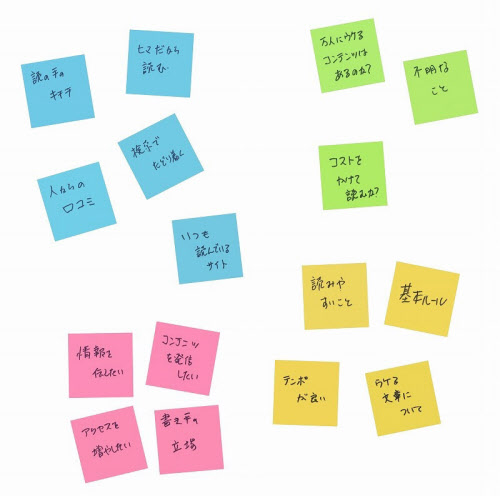
PowerPointのスライドを1枚の付箋と考える
付箋を使ったアイデアの整理、順番を入れ替えたりしながらまとめる作業には、どんなアプリが向いているのだろう?僕は「PowerPoint」(通称パワポ)を推す。
普段、アイデアなどをまとめるのには、Wordを使っている人も多いだろうが、実は、Wordにはページ単位という概念がない。もちろんページが分かれてはいるのだが、長い文書を作るのに適したアプリなので、ページをまたいで文書が作成されていくのが当たり前だ。行にも縛られているので、バラバラのアイデアを入れ替えたり、配置し直したりという作業に向かない。
Excelのセルにアイデアを入力し、必要に応じて入れ替えるという手はあるが、Excelはそもそも文章の入力には向かない。セル内で改行するだけでも面倒だ。
これに対して、PowerPointは、Microsoft Officeの中で、最も"ページ単位"という概念が明確になっているアプリだ。1枚のスライドを1ページ、もしくは大きな付箋1枚と考えると分かりやすい。スライドの順番は、「スライド一覧」画面で簡単に入れ替えられる。アイデアをまとめるという意識でスライド一覧を見ると、スライドの1枚1枚が付箋のように思えてくるはずだ。
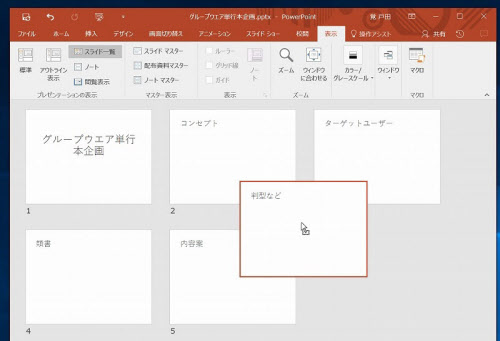
入力作業は「アウトライン」表示が使いやすい
ノートの内容は、画面を「アウトライン」表示に切り替えて記録していく。標準の表示では前後のスライドが小さくて見づらいし、スライドをいちいち切り替えて入力するのは面倒だ。その点、「アウトライン」表示なら、画面左のエリアでスライド内のテキストを表示、入力できる。「Enter」で改行すれば、次のスライドに移動して入力できるので、作業はワープロ感覚だ。
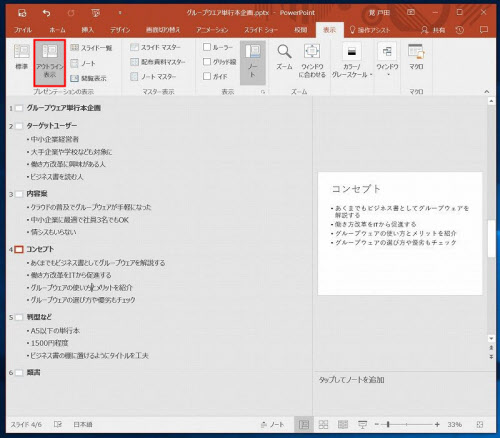
基本的には、付箋で行うブレーンストーミングと同じように、項目ごとに新しいスライドにすると考えればいい。テキストを入力した後で「Tab」キーを押せば、スライド内に箇条書きすることもできる。箇条書きで書き出しているうちに1枚のスライドの要素が増えてきたら、個々の項目を後から別のスライドに分けることもある。その際はスライドにしたい項目にカーソルを置いた状態で「Shift+Tab」を押す。
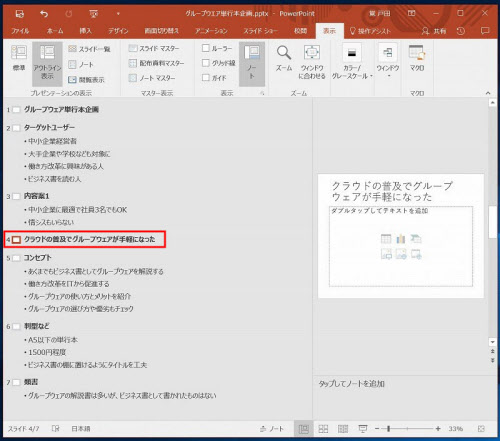
PowerPointでノートを作るのは、ひたすら箇条書きのスライドを作る作業だ。ページの順番の入れ替えなども簡単にできるので、思いついたことをどんどん書き留め、適当なタイミングで整理することを繰り返せばいい。
アイデアをWordの文書にまとめる
PowerPointでは、必要に応じて何枚でもスライドを追加していけるので、アイデアをいくらでも出せる。Wordと違い、スライドに内容を追加しても別のページに影響が及ばないのがいい。
考えがまとまったら、企画書なりプレゼンテーション用のスライドなりにする。スライドの場合はそのまま利用すれば済むが、Wordの企画書にするにはちょっとしたコツがある。
まずは、PowerPointのプレゼンテーションファイルを一度保存しておこう。元のファイルが残っていれば、再度編集して別の企画書に作り変えることもできるからだ。
続いて、PowerPointのファイルメニューから「アウトライン/リッチテキスト形式」で保存する。これで、ファイルをWordで開けるようになる。ただし、この時点ではフォントサイズが大きすぎるはずなので、Wordで開いた後、「Ctrl+A」を押して全体を選択し、フォントサイズを調整しよう。
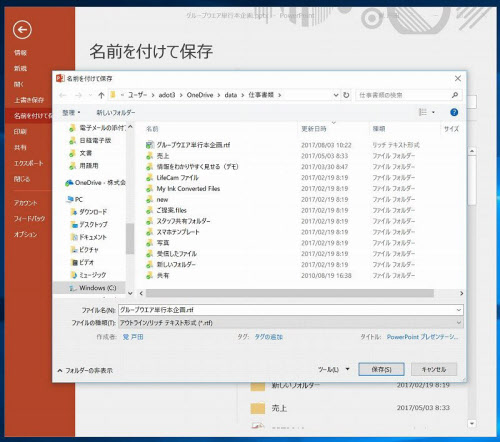
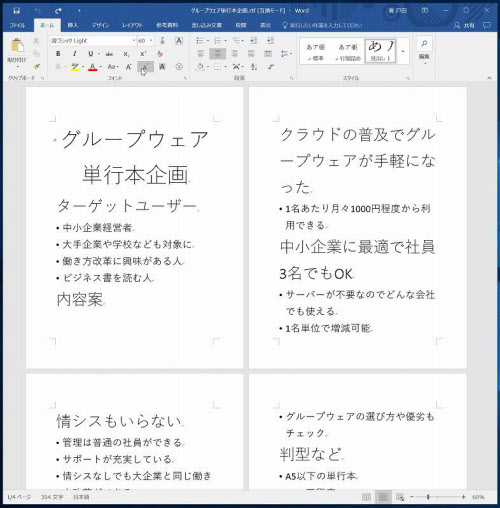

見栄えを整えるには、「デザイン」タブで書式を選ぶ。PowerPointでノートを作った時点で階層が整理されているので、見出しなどを簡単に装飾できる。
デザインの適用後も、必要に応じて全体のフォントサイズを再調整したり、説明のテキストを加えたりすれば、企画書としての完成度も高まる。
PowerPointというと、人に見せるプレゼンテーションを作るためのアプリというイメージが強いが、アイデアを整理して組み立てるのにも重宝するアプリだ。スライド1枚を巨大な付箋と考えるだけで、グッと使いやすくなる。ぜひ活用してみてほしい。
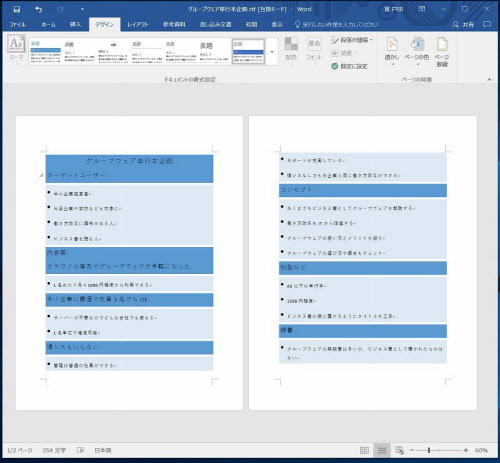
1963年生まれのビジネス書作家。著書は120冊以上に上る。パソコンなどのデジタル製品にも造詣が深く、多数の連載記事も持つ。ユーザー視点の辛口評価が好評。
[日経トレンディネット 2017年8月17日付の記事を再構成]
ワークスタイルや暮らし・家計管理に役立つノウハウなどをまとめています。
※ NIKKEI STYLE は2023年にリニューアルしました。これまでに公開したコンテンツのほとんどは日経電子版などで引き続きご覧いただけます。















